
Základní práce s objednávkami
Ukážeme základní práci s tímto nástrojem - jak se pracuje s objednávkami, u kterých potřebujete zboží objednat u dodavatele a přidávají se na nákupní seznam.

Ukážeme základní práci s tímto nástrojem - jak se pracuje s objednávkami, u kterých potřebujete zboží objednat u dodavatele a přidávají se na nákupní seznam.
Chybějící položky
Po konfiguraci doplňku se produkty, které je potřeba objednat u dodavatele, budou shromažďovat na neuložený nákupní seznam. Pokud používáte na Shoptetu minimální zásobu, je možné v našem nástroji nastavit, aby se chybějící položky, které se dostanou pod nastavenou minimální skladovou zásobu, přidávaly také na seznam.
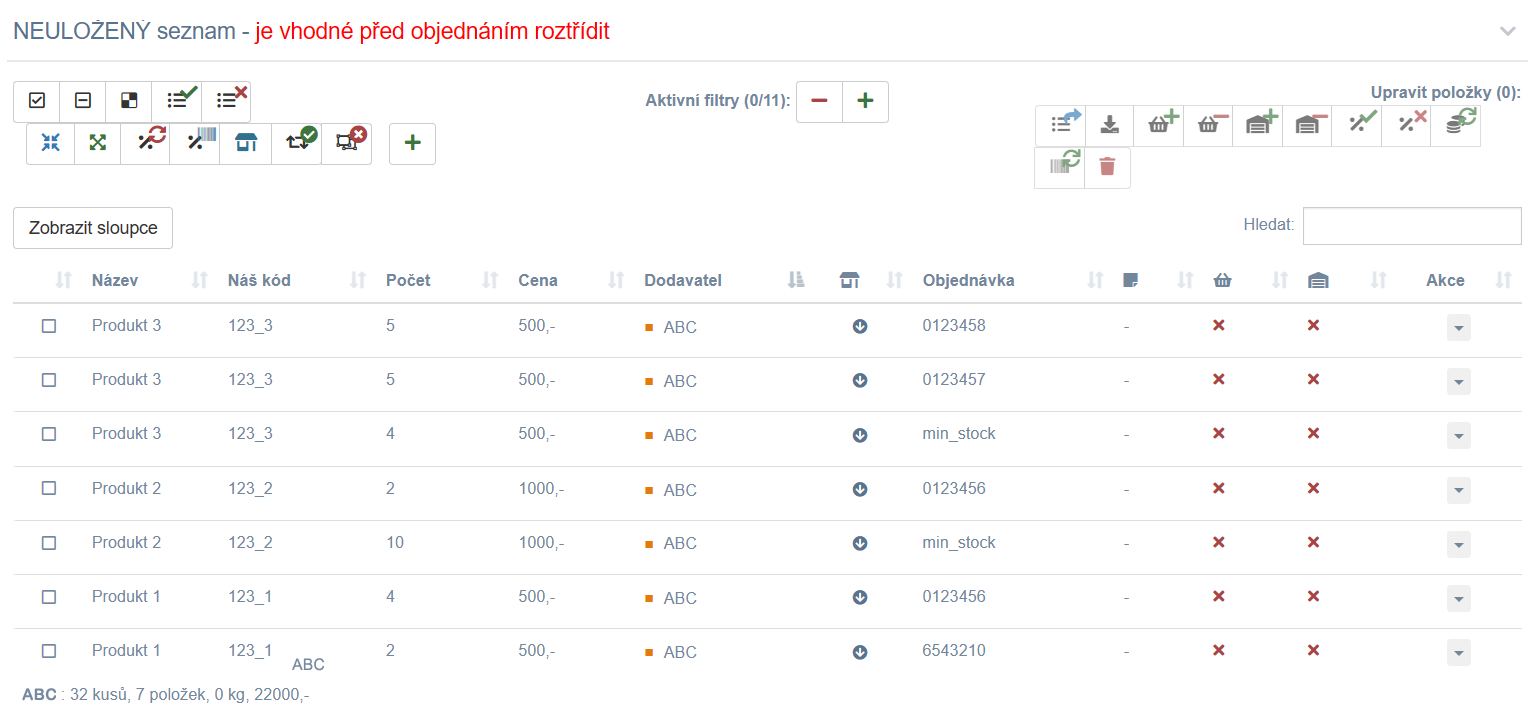
Práce s neuloženým seznamem
Vše, co je potřeba objednat u dodavatele, se automaticky při zpracování objednávky přidá na neuložený nákupní seznam. Na konci seznamu je najdete součet položek dle dodavatelů, výsledná cena, hmotnost a podobně. Položky na neuloženém seznamu můžete hromadně vyfiltrovat i označovat a přidat je na nový nákupní seznam, který si libovolně pojmenujete.
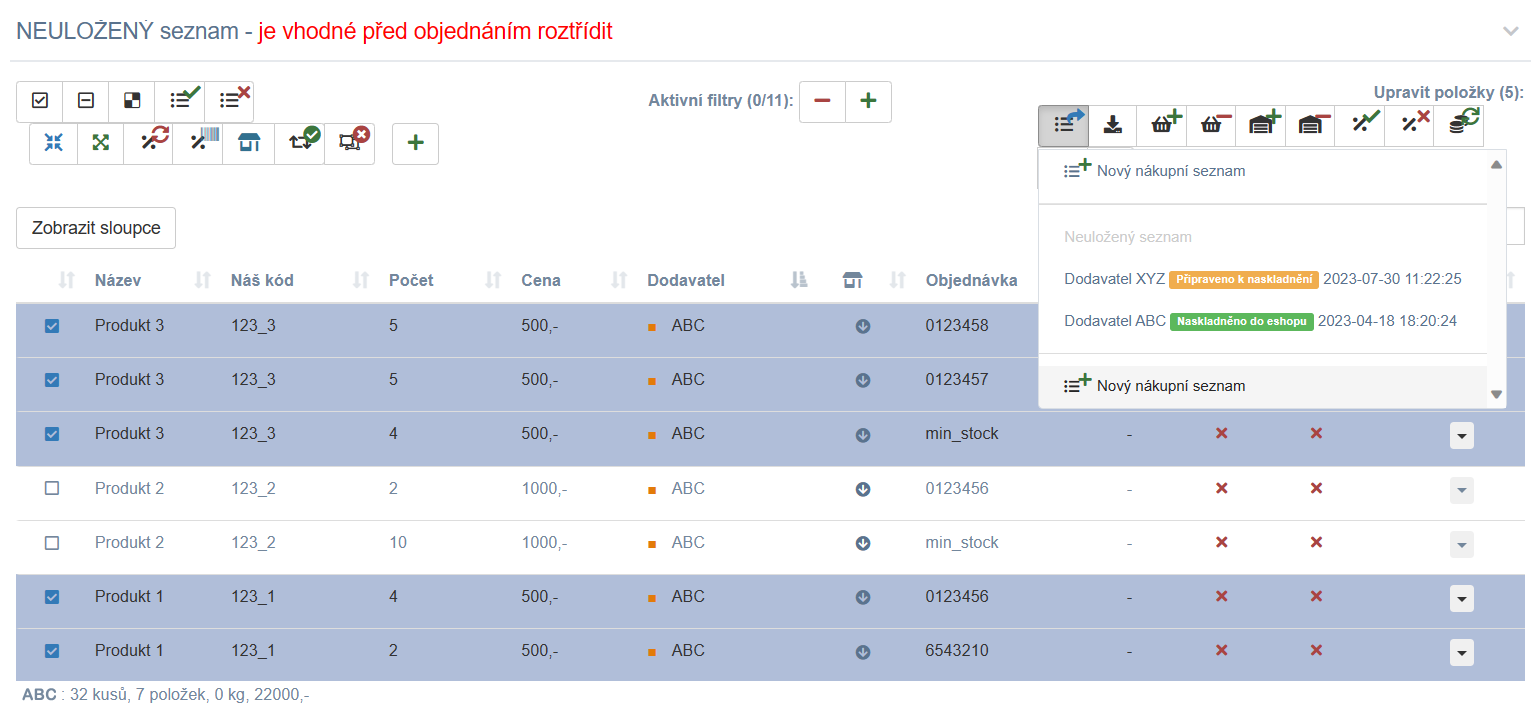
Nový seznam
Nyní je nový seznam připravený pro objednání zboží u dodavatele. Položky na seznamu můžete hromadně označit a stáhnete si export.
Pro snadnější práci se seznamy doporučujeme aktivovat režim sloučeného zobrazení, kdy se stejné produkty sloučí do jednoho řádku a jednodušeji se se seznamem pracuje.
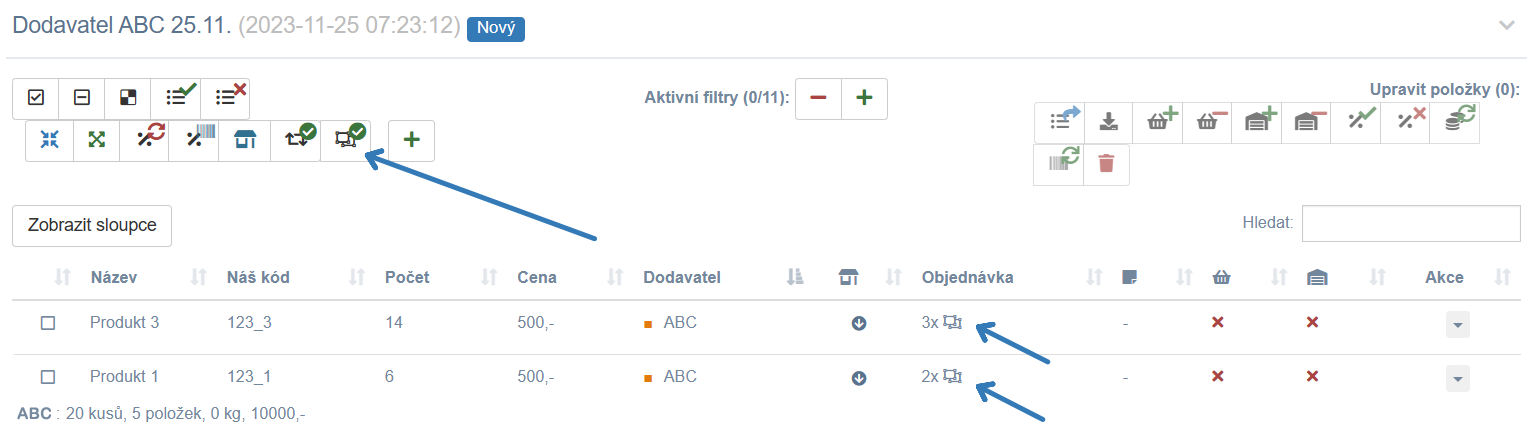
Brani tip: Pokud využíváte napojení na Datadepo a nebo Napojse, můžete si ve sloupci dostupnost zjistit, zda je zboží u dodavatele dostupné a jaké mají skladové množství.
Přidání do košíku
Jestliže zboží u dodavatele objednáváte ručně, pak je zde sloupec, který slouží k označení zboží, které jste u dodavatele vložili do košíku. Toto je pouze pro interní potřeby, reálně se tímto klikem nevyvolá žádná akce, pokud pokud u nás nemáte implementované individuální rozšíření.
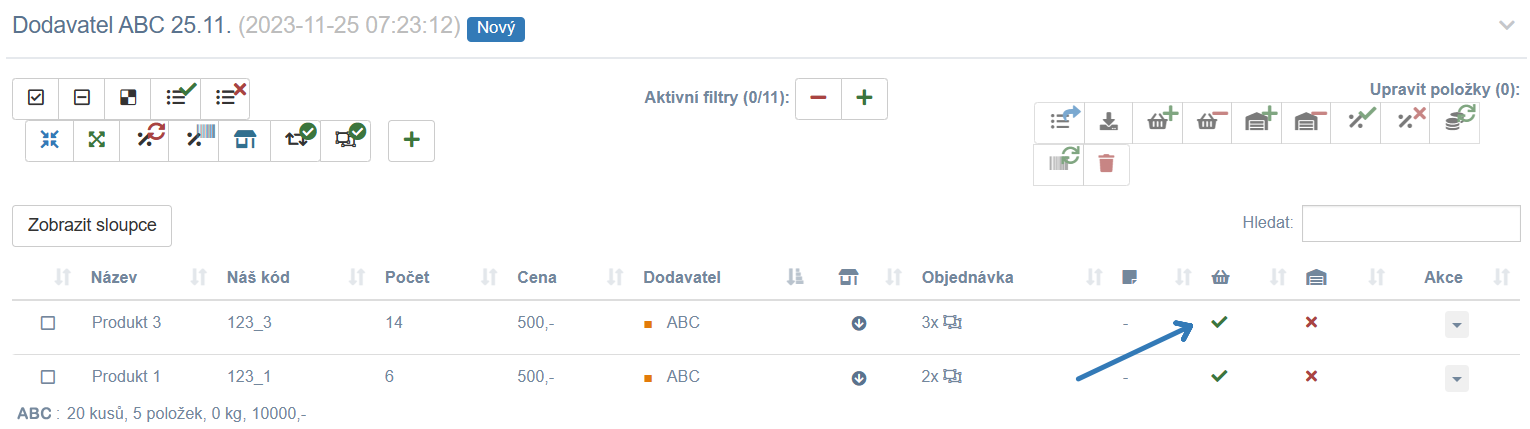
Na přidané zboží do košíku je možné nastavit v Nákupních seznamech i automatizaci, například kam se má objednávka přepnout, jestliže jste u veškerého zboží pro danou objednávku označili, že je vloženo do košíku nebo pokud jste chybějící zboží přes seznamy naskladnili. Na našem příkladu je to přepnutí na stav Objednáno u dodavatele a Expedice.

Přehled seznamů
K seznamu můžete přidat i libovolnou poznámku, například číslo objednávky u dodavatele nebo očekávaný termín dodání.
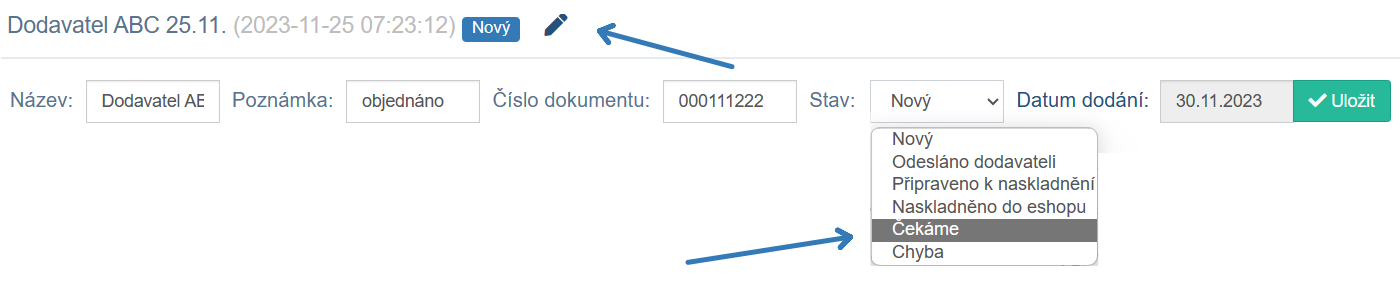
Jestliže si k seznamu doplňující údaje vyplníte, je pak možné snadno přes vyhledávání najít objednávku a zjistíte tak, na jakém je seznamu, zda už je zboží objednáno u dodavatele, případně kdy očekáváte, že zboží od dodavatele dorazí na sklad.
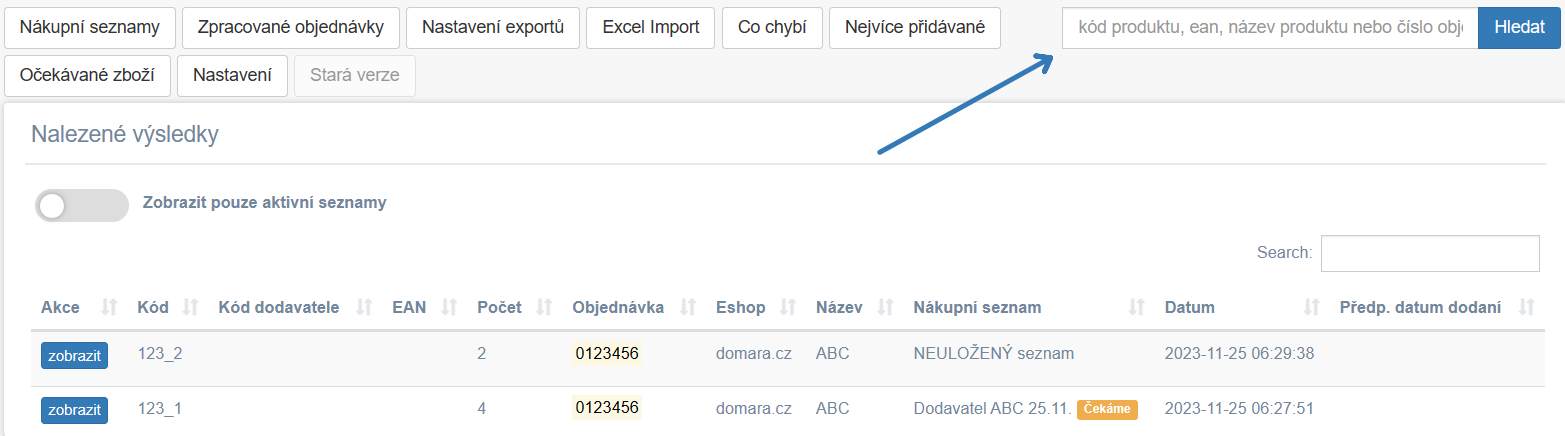
Můžete také sledovat část Očekávané zboží, kde najdete jaké zboží má na sklad dorazit. Seznamy je možné třídit na více stavů a také je možné dodatečně upravovat poznámky, například pokud nastane, že se dodání zboží od dodavatele opozdí. Seznamy, které již nepotřebujete je možné archivovat.
Naskladnění zboží
Jakmile zboží od dodavatele dorazí, změníte stav seznamu na Připraveno k naskladnění a ve skladu z tohoto seznamu mohou zboží naskladnit. Toto je propojené i s Brani Skladem, jak naskladňovat zboží ze seznamů přes tento nástroj popisujeme v návodu zde.
Je možné zboží naskladňovat i přímo v prostředí Nákupních seznamů, jakmile kliknete, že produkt byl naskladněný, propíše se vše i do Shoptetu. Jestliže máte připravené automatizace, po naskladnění se automaticky objednávky, které čekají na zboží, přepnou k expedici.
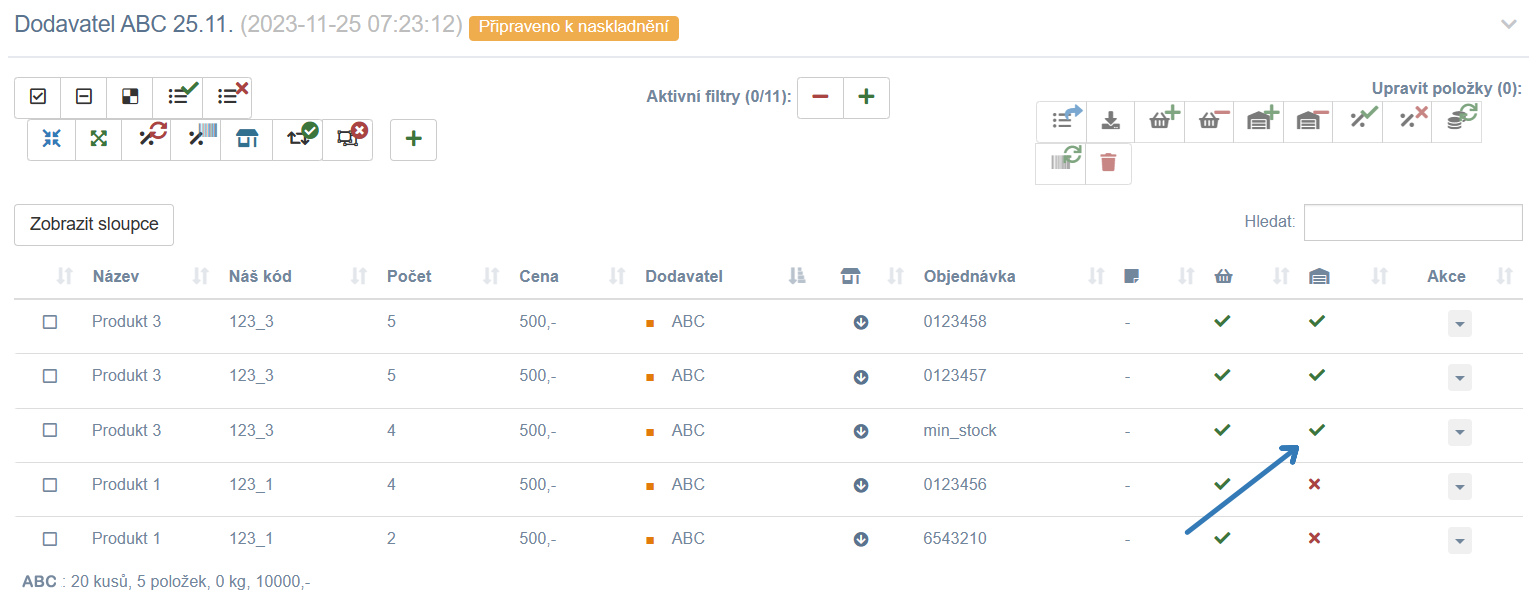
Brani tip: Může nastat, že zboží od dodavatele nedorazí v dostatečném množství. V takových případech můžete při kompletaci a naskladňování zboží tyto položky přesunout na nový seznam a znovu je u dodavatele poptat.
Ruční přidání položky do seznamu
Do seznamů je možné ručně přidávat položky, je tedy možné objednat i zboží, které se automaticky nepřidalo na nákupní seznam. Kliknete na + a vyhledáte položku, kterou chcete přidat. Zde se bude zobrazovat i to, zda je vyhledaná položka již přidaná na nějaký seznam.
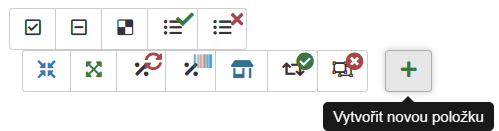
Komentáře k seznamu
Díky seznamům máte veškeré informace o objednaném zboží pohromadě a lépe se tak ve všem orientujete. K seznamu je možné přidat i libovolný komentář, co se o objednávkou stalo nebo jaký je případně problém.

Funkce tlačítek
V nákupních seznamech jsou k dispozici tlačítka, kdy každé má svoji funkci - například skenování EAN, zjištění dostupnosti produktů, aktivace režimu sloučeného režimu a další, vysvětlivka tlačítka se zobrazí automaticky po najetí na tlačítko myší.
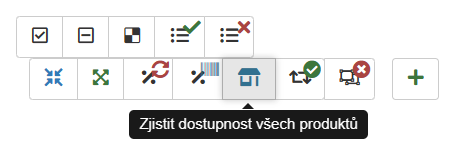
V případě jakýchkoliv dotazů nás kontaktujte na support@brani.cz.

Nástroj vám rádi nezávazně představíme.
Pokud vám nestačily návody, můžete si domluvit bezplatný konzultační hovor. Vyplňte formulář a my se ozveme nazpět.
Ozveme se vám do 2 pracovních dní.
Ukážeme systém v praxi.
Zodpovíme vaše dotazy.
Odepíšeme vám co nejdříve. Většinou do 24 hodin.


